
Sunteți un cititor în mișcare și nu aveți timp pentru o sincronizare legată - nu este o problemă. Astăzi vă vom arăta cum să păstrați biblioteca de cărți electronice sincronizată cu iPad-ul dvs. prin Dropbox.
Indiferent dacă citiți romane, vă spălați manualele RPG preferate sau consumați altfel cărți electronice din mers, acest tutorial vă va arăta cum vă puteți folosi contul Dropbox pentru a vă păstra documentele la îndemână.
De ce veți avea nevoie
Pentru acest tutorial veți avea nevoie de următoarele lucruri:
- Un dispozitiv iOS (folosim iPad, deoarece este cel mai potrivit pentru citire cu ecranul său mai mare)
- A cont Dropbox gratuit și aplicația Dropbox pentru desktop.
- O copie gratuită a Aplicație iOS Dropbox .
- O copie gratuită a Stanza eBook Reader și Kindle pentru iOS .
Aplicațiile gratuite de care aveți nevoie depind de tipul de cărți electronice pe care le citiți. Dacă, de exemplu, nu aveți cărți electronice formatate MOBI, puteți sări peste descărcarea aplicației Kindle, deoarece Stanza se va ocupa de formatele ePub, PDF și de benzi desenate (cum ar fi CBZ). Puteți înlocui propriile aplicații de citire în funcție de formatele pe care doriți să le citiți. Cu toate acestea, este important ca aplicația pe care o alegeți să accepte funcția „export” și să permită Dropbox să importe un fișier în acesta - mai multe despre acest lucru mai târziu în tutorial.
Noțiuni introductive despre configurarea de bază
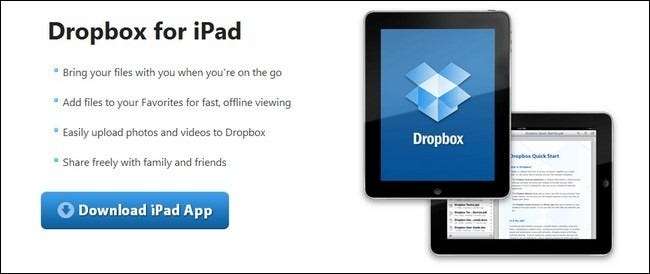
Înainte de a continua, va trebui să aveți câteva lucruri în ordine. Mai întâi, veți avea nevoie de un cont Dropbox. Dacă nu aveți deja unul, mergeți la Dropbox.com și înscrie-te pentru unul. Acestea oferă un tutorial excelent pentru început, care vă va ajuta să vă configurați contul și să instalați aplicația desktop. Deși nu trebuie să instalați aplicația desktop, aceasta învinge într-adevăr tot ce se află în spatele acestui tutorial de sincronizare fără efort, așa că vă recomandăm cu tărie.
Odată ce ați configurat Dropbox (sau dacă aveți deja un cont și totul este gata) creați un folder nou în rădăcina contului dvs. Dropbox / Cărți /. Am împărțit în continuare dosarul nostru de cărți în / Cărți /, / Benzi desenate / și / Manuale /. Ultimul nu este atât de uscat pe cât pare, copiem manualele de joc pentru a le folosi în timpul jocului. Vă puteți personaliza subdirectoarele după cum doriți.
În al doilea rând, trebuie să instalați aplicația Dropbox pe iPad. Luați un moment după instalare pentru a lansa aplicația și a o autoriza în contul dvs. Dropbox folosind datele de conectare.
În cele din urmă, instalați o copie a Stanza și Kindle pentru iOS pe iPad; cele două aplicații acoperă o gamă largă de formate. Aceia dintre voi care i-ați urmat împreună cu al nostru Cum să vă accesați colecția de cărți electronice oriunde în lume tutorialul va avea deja instalat Stanza!
Popularea depozitului dvs. de cărți Drobox
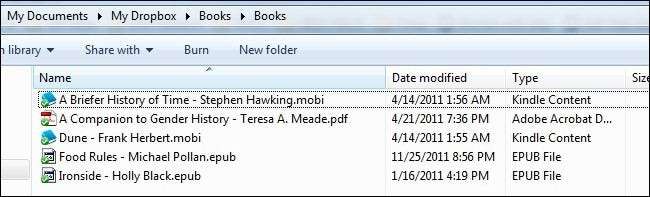
După ce ați instalat aplicațiile de bază, este timpul să completați colecția de cărți Dropbox. Completați câteva cărți electronice în diferite formate pentru a le arunca în dosarul pe care l-ați creat (sau, dacă utilizați Caliber și aveți un cont Dropbox suficient de mare, puteți doar mutați întreaga bibliotecă în folderul dvs. Dropbox). Orice structură de dosare și fișiere însoțitoare pe care le includeți în transfer vor fi structura de dosare și fișierele pe care le veți vedea atunci când navigați în Dropbox de pe iPad.
Deoarece nici aplicația Dropbox și nici cititoarele de cărți electronice pe care le vom folosi nu au niciun fel de mecanism pentru conversia formatelor de cărți electronice, este important să verificați dacă cărțile pe care doriți să le citiți pe iPad sunt într-un format adecvat. Kindle pentru iOS poate gestiona fișiere MOBI. Stanza poate gestiona cărți în format ePUB, PDF, CBR, CBZ și DjVu. Convertiți cărțile în consecință sau instalați aplicații suplimentare pentru citirea cărților electronice pentru a citi alte formate.
Pentru testul fluxului de lucru al acestui tutorial am copiat peste fișiere formatate ePUB, MOBI, PDF și CBR.
Deschideți fișierele din Dropbox pe iPad
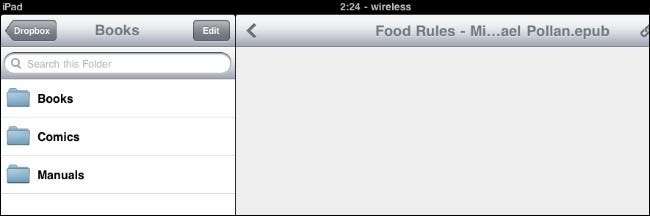
După ce ați copiat fișierele de pe computer în directoarele corespunzătoare, este timpul să vă apucați iPad-ul. Deschideți aplicația Dropbox și navigați la directorul / Books / pe care l-am creat mai devreme în tutorial.
Aici este important să subliniem un aspect al aplicației Dropbox iOS. Spre deosebire de aplicația tradițională Dropbox pentru desktop, versiunile mobile pentru Dropbox nu își împing în mod activ conținutul către utilizatorul de telefonie mobilă - aparent pentru a reduce reducerea lățimii de bandă și a taxelor de depășire. Gândiți-vă la folderul dvs. Dropbox ca la un raft virtual atunci când vine vorba de colecția dvs. de cărți. Trebuie să scoateți cartea de pe raft pentru ca aceasta să fie disponibilă în memoria cache Dropbox (în funcție de setările pe care le specificați, Dropbox pentru iOS va capta oriunde între 250-1000 MB de date pe dispozitiv, mai mult decât suficient pentru cărți electronice) . Astfel, atunci când deschideți fișierul în Dropbox, acesta devine disponibil pentru Dropbox mobile (presupunând că aveți conectivitate de date acolo unde vă aflați). Odată ce îl deschideți în Dropbox și îl exportați în aplicația cititor, acesta devine o parte permanentă a colecției dvs. de cărți mobile și este apoi întreținut de aplicația cititor și nu Dropbox. Cum se desfășoară acest lucru în practică? Să demonstrăm.
Navigați la folderul / Cărți / și alegeți o carte de citit, preferabil un non-PDF, deoarece Dropbox poate deschide nativ acel format. Vom alege fișierul ePUB. Veți vedea o scurtă bară de încărcare a fișierului și apoi va apărea sigla Dropbox unde documentul ar trebui să fie cu eroarea „Imposibil de vizualizat fișierul” sub acesta. În regulă, avem un program care îl poate vizualiza! Atingeți pictograma de export din colțul din dreapta sus al ecranului astfel:
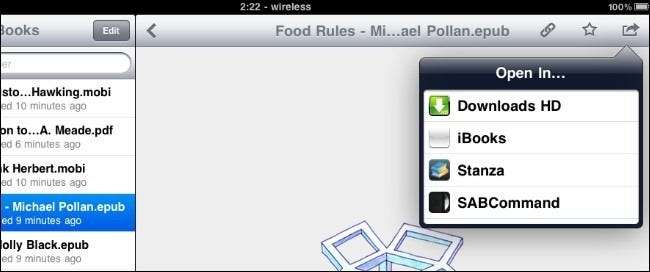
Dacă nu vedeți aplicația pe care doriți să o utilizați acolo, nu intrați în panică. Dacă aveți mai mult de 4 aplicații potențiale de export, puteți derula în sus și în jos pentru a o găsi pe cea dorită (când deschideți prima dată fereastra de dialog de export, există o bară de defilare pe partea laterală, dar dispare după o secundă mai mică). Dacă nu vedeți Stanza imediat, derulați până când îl vedeți.
Apăsați pe Stanza pentru a începe procesul de export. Interfața va trece la Stanza și veți vedea fișierul de import cu un contor de progres. După ce fișierul s-a terminat de importat (durează doar câteva momente), veți vedea noua carte în secțiunea Descărcări din Stanza:

Atingeți cartea pentru a o deschide și a vă bucura de ea, ca orice altă carte pe care ați importat-o în Stanza prin iTunes sau ați descărcat-o de pe internetul mai mare.
Asta e! Repetați pur și simplu procesul pentru orice altă carte, benzi desenate sau documente compatibile din Dropbox pentru a le importa în aplicația corespunzătoare - cum ar fi utilizarea funcției de export pentru a trimite cărți formatate MOBI pe Kindle pentru iOS. Puteți utiliza acest truc pentru a trimite practic orice document care are o aplicație de citire compatibilă pe iPad sau pe alt dispozitiv iOS.







